Практически все наиболее популярные и востребованные операционные системы в своём функционале имеют встроенные инструменты, позволяющие удалённо управлять мобильными гаджетами.
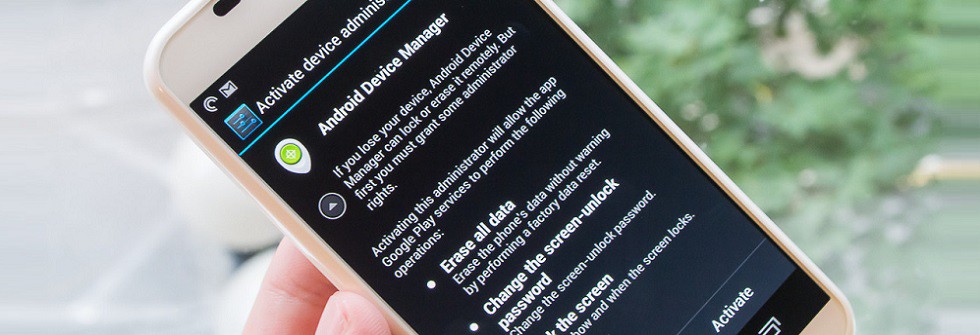
Такая функция более чем актуальна, если смартфон потерян или, хуже того, украден, так как появляется возможность блокировки гаджета, отправки сообщения тем, кто его нашёл или полного уничтожения своих личных данных.
В сегодняшнем материале мы хотим рассказать о стандартном инструменте от Google — Android Device Manager, как пользоваться этим приложением.
Как найти телефон Андроид
«Удаленное управление Android» — это небольшая утилита, состоящая из двух взаимозависимых частей, которая устанавливается на ваш девайс, в то время как команды ей будут отдаваться через веб-интерфейс.
На многих моделях Андроид-устройств производители устанавливают её по умолчанию, а в случае отсутствия этого инструмента на вашем аппарате, её не составит труда установить самостоятельно.
Как настроить Android Device Manager
Google – компания, которая к конфиденциальности личных данных относится довольно щепетильно. В связи с этим, вам придётся самостоятельно выполнить процедуру активации утилиты и предоставить ей все необходимые разрешения. Чтобы это сделать, выполняем следующие действия.
В главном меню открываем «Настройки» и переходим в раздел «Безопасность», там выбираем «Администраторы устройства»:
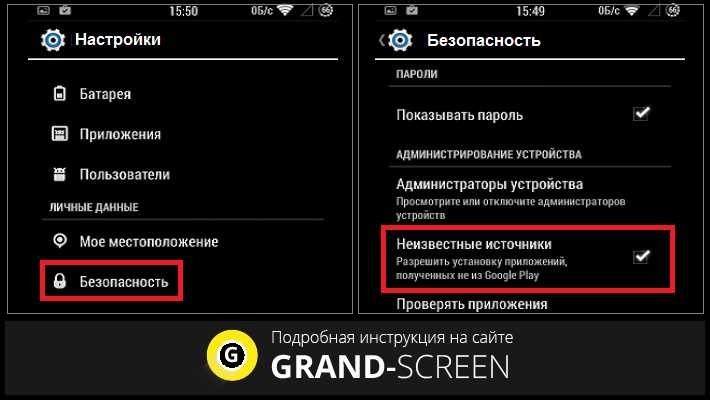
Ставим галочку в поле «Удалённое управление Android», знакомимся с возможностями, предоставляемыми программой и нажимаем кнопку «Активировать»:
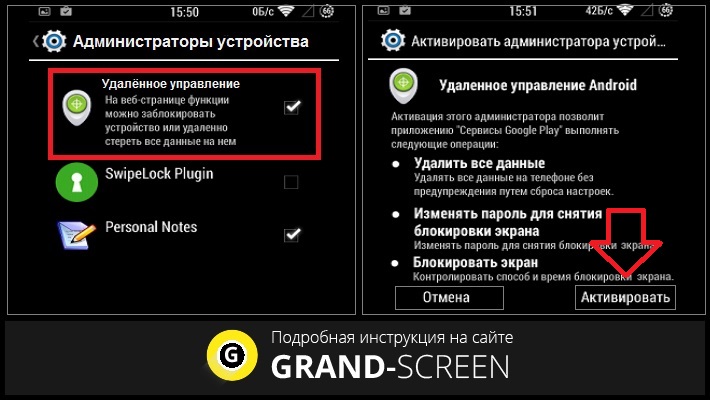
Теперь возвращаемся обратно и закрываем настройки.
Как найти телефон через Android Device Manager
Если ваш телефон украли или он просто был потерян, то с большой долей вероятности, используя возможности сервиса ADM, вы сможете найти его настоящее местонахождение. Правда, если смартфон оказался в руках злоумышленников, которые сразу же выключили гаджет или сбросили установки, то, ваши шансы найти телефон стремятся к нулю. Однако, если вы быстро обнаружили пропажу, возможность отыскать её всё-таки сохраняется.
Приступаем к поиску смартфона:
- Начинаем со страницы «Удаленное управление Android». Там, в выпадающем списке выбираем свой аппарат (если у вас он не один)
- Жмём кнопку «Определить местоположение устройства».
Ждём несколько секунд, и на открывшейся карте появится маркер и данные о последнем подключении к сети:
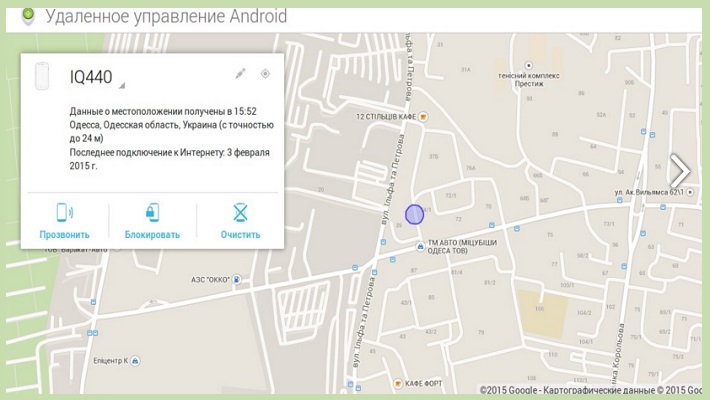
Важно знать, что точность обнаружения напрямую зависит от активации системы GPS на вашем гаджете. Однако, хоть и приблизительно, но область для поиска будет определена.
Если вы уверены, что телефон находится где-то поблизости, вполне оправданно воспользоваться функцией прозвона (кнопка «Прозвонить»), чтобы заставить смартфон звонить на протяжении пяти минут на максимальной громкости:
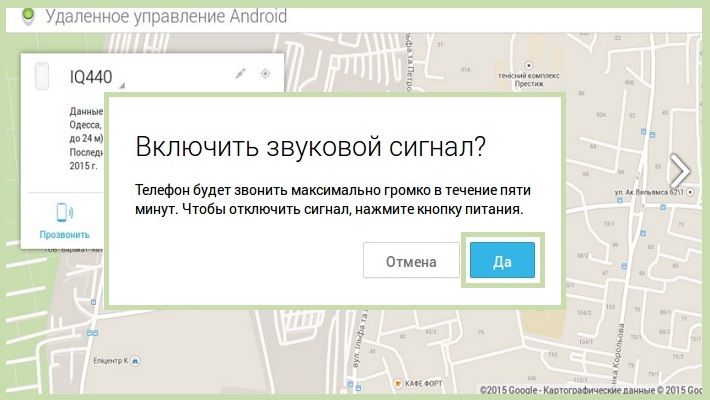
Не стоит думать плохо о людях – мир полон хороших и, главное, честных людей. Вполне возможно, что именно такой человек и нашёл ваш Андроид и готов вас осчастливить. Помогите же ему, отправкой специального сообщения, которое отобразится на заблокированном дисплее. Для этого воспользуйтесь кнопкой «Блокировать», которая находится в пункте «Удаленное управление Android» (см. выше):
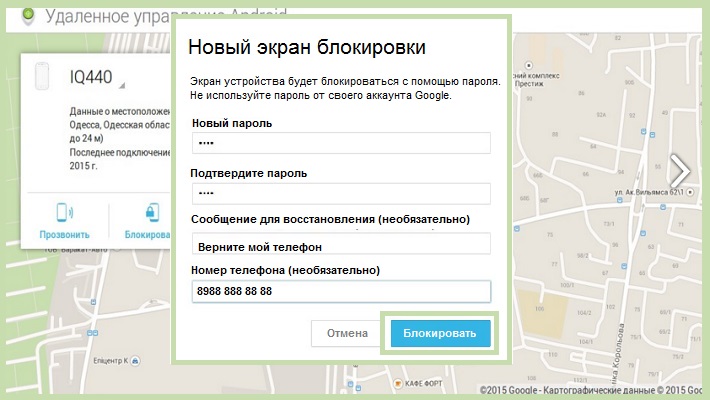
Теперь, в открывшемся окне нужно ввести пароль блокировки, текст сообщения и номер телефона. Эти данные отобразятся в момент включения устройства, что поможет нашедшему ваш аппарат человеку побыстрее вам перезвонить без необходимости открывать ваши записи или фото:
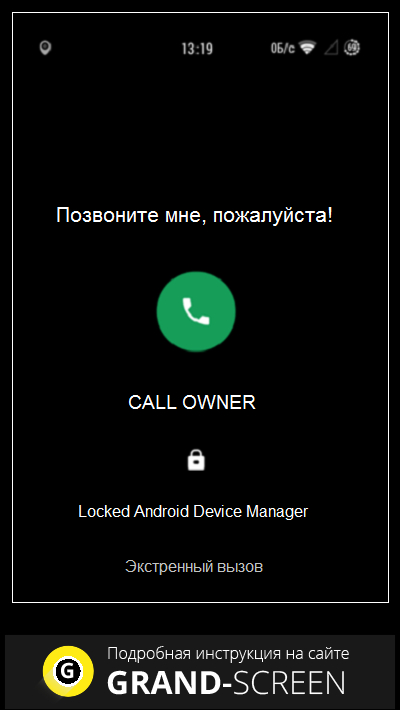
Если же обстоятельства складываются не в вашу пользу и пришло понимание, что всё-таки придётся расстаться с «Андрюхой» (увы…), то остаётся возможность обезопасить себя и удалить свои персональные данные на той же страничке «Удаленное управление Android». Для этого нажимаем на кнопку «Очистить», смахнём скупую слезу по безвременно ушедшему другу и подтвердим свой выбор, выполнив тем самым полный сброс настроек на теперь уже не своём устройстве.
*Примечание: содержимое эс-ди карты эта процедура не затронет, поэтому не стоит на ней хранить личную информацию.











